>
Supprimer Heimdall Ransomware
Posté par dans Removal le vendredi 11 novembre 2016
Comment supprimer Heimdall Ransomware ?
Il est difficile de dire si les pirates sont fascinés par la mythologie nordique ou juste de Marvel comics. Il y avait Locky, Thor, Odin et maintenant Heimdall. Source de quelque pirates d’inspiration est, ses résultats sont catastrophiques. Pas il y a longtemps le Web était plein des logiciels publicitaires et des petits. Pas plus. L’avenir des infections cyber est appelée ransomware. C’est aussi le plus agressif, mensongère, déloyale et dangereux programme en ligne. Pour dire le moins, vous avez été assez malchanceux Télécharger le Ransomware Heimdall. Cette infection est très différente de ce que nous sommes habitués à voir. Il a été créé en utilisant le langage de programmation PHP. Immédiatement après l’installation, le virus scanne votre machine. En conséquence, il localise tous LES FICHIERS. Oui, chacun d’eux. Locky, par exemple, est beaucoup plus raffiné, qu’il crypte uniquement certains formats de fichier. Le moins sophistiquée Ransomware Heimdall verrouille tout. Tous les fichiers photo, vidéo, document ou de la musique que vous avez stocké à bord. Voyez-vous maintenant pourquoi cette infection est donc extrêmement redoutable ? Il y a une raison pourquoi la plupart des utilisateurs de PC grincer des dents quand ransomware est mentionné. Le Virus Heimdall va après vos données privées. Il utilise l’algorithme AES-128 CBC pour chiffrer vos fichiers. Comme mentionné, il ne ménagera à n’importe quel format de fichier. Qui pourrait vous amener facilement nuire parce que les fichiers cibles ne sont plus accessibles. Ils ne sont pas supprimés, cependant. Heimdall copie et supprime les originaux. Ce que vous vous retrouvez avec elle sont les copies cryptés, mis à jour le, inutilisables. Comment peux-tu dire quel fichier est verrouillé ? Par son extension. Le parasite va renommer vos données cryptées. Par conséquent, si vous remarquez l’extension .Heimdall, ça y est. Vos informations sont maintenant efficacement verrouillés et illisible. Heimdall Ransomware devait servir à des fins éducatives. Malheureusement, il est obtenu d’emblée et maintenant constitue une énorme menace pour votre sécurité. Le virus remplace votre fond d’écran avec une image de Heimdall lui-même. Il fournit également une adresse e-mail avec le nom incroyable email@email.com. Pourquoi auriez-vous besoin cette adresse e-mail ? Pour communiquer avec les pirates. Ransomware n’est rien d’autre qu’une tentative bon marchée pour une fraude de cyber. Cela signifie qu’il verrouillé vos fichiers pour une raison très simple. Pour vous faire du chantage. Êtes-vous prêt à vous faites pas arnaquer ? Si ce n’est pas le cas, ignorer les notes de rançon aggravante du parasite. Les pirates exigent 2 Bitcoins (1433 USD) en échange d’un décrypteur. En réalité, cependant, ils ne jamais livrer.
Comment infecté par ?
Ransomware est sournois dépasse l’entendement. Il n’a besoin que négligent un seul move en ligne à s’installer. Comme vous pouvez le dire, ces infections provoquent une véritable pagaille à bord. Pour se propager, ils utilisent une grande variété de figures de l’infiltration. La plus populaire consiste spam messages/courriels. Nos conseils pour vous est de supprimer les e-mails suspects. Il pourrait y avoir un intrus vicieux qui se cache derrière elle. Si vous ouvrez le courriel corrompu, vous laissez le parasite lâche. Simple que ça. Ce que vous devez garder à l’esprit, c’est pour empêcher les infiltrations. Après avoir désinstaller les logiciels malveillants par la suite, c’est long et problématique. Méfiez-vous des pièces jointes d’email spam et ne sous-estimez jamais créativité des pirates. Ransomware utilise parfois l’aide d’autres infections. Par exemple, chevaux de Troie. Découvrez votre PC pour plus de virus parce que Heimdall pourrait être entreprise. Aussi, vous devriez rester loin de sites Web/logiciels/torrents illégitimes. Enfin et surtout, Heimdall pourrait avoir furtivement sur votre appareil via quelques kit d’exploit. Pour résumer, les infections sont très rusés et furtive. Veillez à que vous protégez votre ordinateur contre les surprises indésirables.
Pourquoi la Heimdall est-elle dangereuse ?
Un virus de type ransomware typique, Heimdall est très dangereux. Ce ravageur vise directement à votre compte bancaire. Chiffrez vos données, le ransomware commence à jouer des jeux d’esprit avec vous. Il affiche un message douteux rançon selon laquelle vous devez effectuer un paiement. Vous certainement ne devez pas, cependant. Donnant les pirates vos Bitcoins ne résoudra pas le problème et vous le savez. Ignorer leur méchante ruse et ne font pas un accord avec les escrocs. Si quoi que ce soit, se conformant sera seulement aggraver. Vous pouvez vous retrouver avec vos fichiers toujours bloqués et votre argent disparu. Faire la bonne chose concernant votre sécurité. Les cyber-criminels ne sont pas populaires pour suivre les règles, même les règles qu’ils inventent. Payer la rançon vous garantit rien. Ce que vous devez faire, c’est s’attaquer Heimdall Ransomware et désinstallez-le pour de bon. Pour faire manuellement, veuillez suivre notre guide de suppression complète vers le bas ci-dessous.
Suppression de Heimdall Instructions
STEP 1: Kill the Malicious Process
STEP 3: Locate Startup Location
STEP 4: Recover Heimdall Encrypted Files
ÉTAPE 1 : Arrêter le processus malveillant à l’aide du gestionnaire des tâches Windows
- Ouvrez votre gestionnaire de tâches en appuyant simultanément sur les touches CTRL + SHIFT + ESC
- Localiser le processus de la ransomware. À l’esprit que c’est habituellement un aléatoire généré fichier.
- Avant de vous tuez le processus, tapez le nom sur un document texte pour référence ultérieure.
- Localiser n’importe quel processus suspects associés à cryptage Heimdall Virus.
- Faites un clic droit sur le processus
- Emplacement du fichier ouvert
- Terminer le processus
- Supprimez les répertoires contenant les fichiers suspects.
- Avoir à l’esprit que le processus peut être caché et très difficiles à détecter
ÉTAPE 2 : Révéler les fichiers cachés
- Ouvrez n’importe quel dossier
- Cliquez sur le bouton « Organiser »
- Choisissez « Dossier et Options de recherche »
- Sélectionnez l’onglet « Affichage »
- Sélectionnez l’option « Afficher les fichiers et dossiers cachés »
- Décochez la case « Masquer les fichiers de système d’exploitation protégés »
- Cliquez sur le bouton « Appliquer » puis « OK »
ETAPE 3 : Repérez l’emplacement de démarrage de Virus de chiffrement Heimdall
- Une fois que le système d’exploitation charge Appuyez simultanément sur le Bouton de Logo de Windows et la touche R .
- Une boîte de dialogue devrait s’ouvrir. Tapez « Regedit »
- AVERTISSEMENT ! soyez très prudent lorsque editing the Microsoft Windows Registry car cela peut rendre le système cassé.
Selon votre système d’exploitation (x86 ou x64), accédez à :
[HKEY_CURRENT_USERSoftwareMicrosoftWindowsCurrentVersionRun] ou
[HKEY_LOCAL_MACHINESOFTWAREMicrosoftWindowsCurrentVersionRun] ou
[HKEY_LOCAL_MACHINESOFTWAREWow6432NodeMicrosoftWindowsCurrentVersionRun]
- et supprimer l’affichage nom : [ALÉATOIRE]
- Ouvrez votre explorer, puis accédez à :
Accédez à votre dossier %AppData% et supprimez le fichier exécutable.
Vous pouvez également utiliser votre programme de windows de msconfig pour vérifier le point de l’exécution du virus. S’il vous plaît, avoir à l’esprit que les noms dans votre machine peuvent être différente car ils peuvent être générés de façon aléatoire, c’est pourquoi vous devez exécuter n’importe quel scanner professionnel pour identifier les fichiers malveillants.
ÉTAPE 4 : Comment faire pour récupérer des fichiers chiffrés ?
- Méthode 1 : La première et la meilleure méthode consiste à restaurer vos données à partir d’une sauvegarde récente, au cas où que vous en avez un.
- Méthode 2 : Logiciel de récupération de fichier -habituellement lorsque le ransomware crypte un fichier il fait tout d’abord une copie de celui-ci, crypte la copie et puis supprime l’original. À cause de cela, vous essayez d’utiliser le logiciel de récupération de fichier pour récupérer une partie de vos fichiers originaux.
- Méthode 3 : Clichés instantanés de Volume – en dernier recours, vous pouvez essayer de restaurer vos fichiers par l’intermédiaire de Clichés instantanés de Volume. Ouvrez la partie Shadow Explorer le package et choisissez le lecteur que vous souhaitez récupérer. Faites un clic droit sur n’importe quel fichier que vous souhaitez restaurer, puis cliquez sur Export là-dessus.
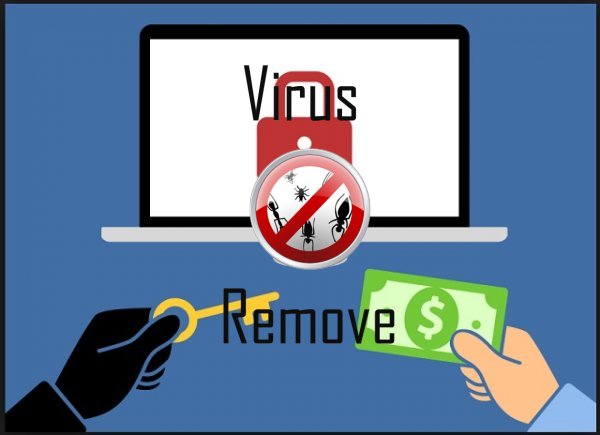


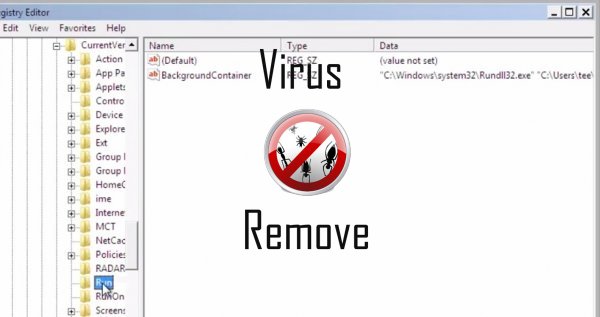
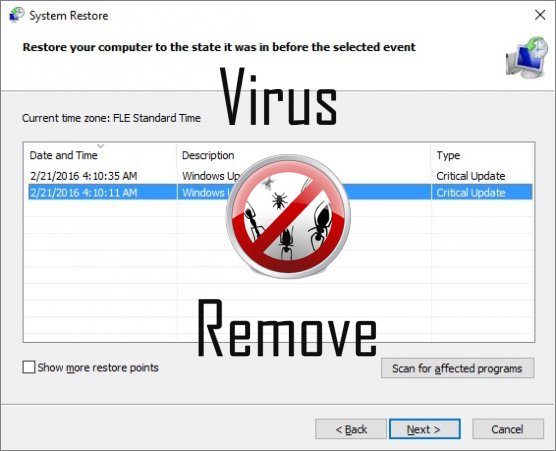

Attention, plusieurs analyseurs antivirus ont détecté malware possible dans Heimdall.
| Un logiciel anti-virus | Version | Détection |
|---|---|---|
| VIPRE Antivirus | 22224 | MalSign.Generic |
| ESET-NOD32 | 8894 | Win32/Wajam.A |
| Baidu-International | 3.5.1.41473 | Trojan.Win32.Agent.peo |
| Qihoo-360 | 1.0.0.1015 | Win32/Virus.RiskTool.825 |
| VIPRE Antivirus | 22702 | Wajam (fs) |
| K7 AntiVirus | 9.179.12403 | Unwanted-Program ( 00454f261 ) |
| Malwarebytes | v2013.10.29.10 | PUP.Optional.MalSign.Generic |
| Malwarebytes | 1.75.0.1 | PUP.Optional.Wajam.A |
| Tencent | 1.0.0.1 | Win32.Trojan.Bprotector.Wlfh |
| Dr.Web | Adware.Searcher.2467 | |
| McAfee | 5.600.0.1067 | Win32.Application.OptimizerPro.E |
Comportement de Heimdall
- Se distribue par le biais de pay-per-install ou est livré avec des logiciels tiers.
- S'intègre dans le navigateur web par l'intermédiaire de l'extension de navigateur de Heimdall
- Comportement commun de Heimdall et quelques autre emplaining som info texte lié au comportement
- Spectacles fausses alertes de sécurité, des pop-ups et des annonces.
- Heimdall montre des annonces commerciales
- Rediriger votre navigateur vers des pages infectées.
- Heimdall se connecte à l'internet sans votre permission
- S'installe sans autorisations
- Vole ou utilise vos données confidentielles
- Heimdall désactive les logiciels de sécurité installés.
- Ralentit la connexion internet
- Modifie le bureau et les paramètres du navigateur.
- Change la page d'accueil de l'utilisateur
Heimdall a effectué les versions de système d'exploitation Windows
- Windows 10
- Windows 8
- Windows 7
- Windows Vista
- Windows XP
Géographie de Heimdall
Éliminer Heimdall de Windows
Supprimer Heimdall de Windows XP :
- Cliquez sur Démarrer pour ouvrir le menu.
- Sélectionnez le Panneau de commande et accédez à Ajout / suppression de programmes.

- Sélectionnez et supprimez le programme indésirable.
Retirer Heimdall de votre Windows 7 et Vista :
- Ouvrez le menu Démarrer et sélectionnez Panneau de configuration.

- Se déplacer à désinstaller un programme
- Faites un clic droit sur l'app indésirable et choisissez désinstaller.
Effacer Heimdall de Windows 8 et 8.1 :
- Faites un clic droit sur le coin inférieur gauche et sélectionnez Panneau de configuration.

- Choisir de désinstaller un programme et faites un clic droit sur l'application non désirée.
- Cliquez sur désinstaller .
Delete Heimdall depuis votre navigateur
Heimdall Suppression de Internet Explorer
- Cliquez sur l' icône d'engrenage et sélectionnez Options Internet.
- Allez dans l'onglet avancé , puis cliquez sur Réinitialiser.

- Vérifiez Supprimer les paramètres personnels et cliquez de nouveau sur Réinitialiser .
- Cliquez sur Fermer et cliquez sur OK.
- Revenir à l' icône d'engrenage, choisissez gérer Add-ons → barres d'outils et Extensionset supprimer les indésirables des extensions.

- Allez dans Les moteurs de recherche et choisissez un nouveau moteur de recherche de défaut
Effacer Heimdall de Mozilla Firefox
- Tapez "about:addons" dans le champ URL .

- Allez aux Extensions et supprimer les extensions du navigateur suspectes
- Cliquez sur le menu, cliquez sur point d'interrogation et ouvrez l'aide de Firefox. Cliquez sur rafraîchissement Firefox bouton et sélectionnez Actualiser Firefox pour confirmer.

Terminez Heimdall de Chrome
- Tapez "chrome://extensions" dans le champ URL et appuyez sur entrée.

- Résilier les extensions du navigateur peu fiables
- Redémarrez Google Chrome.

- Ouvrez le menu Chrome, cliquez sur paramètres → paramètres de Show advanced, sélectionnez rétablir les paramètres de navigateur et cliquez sur Reset (en option).